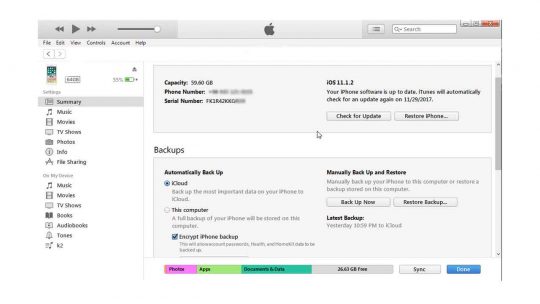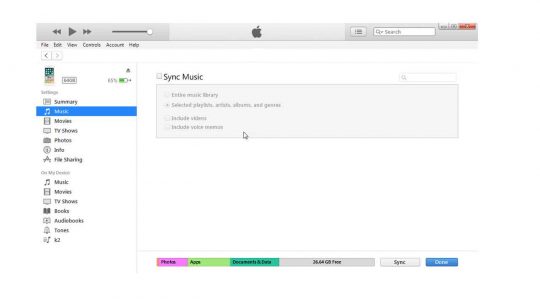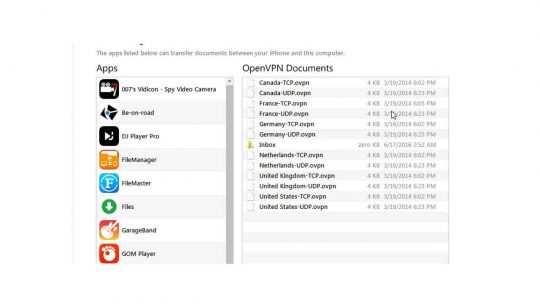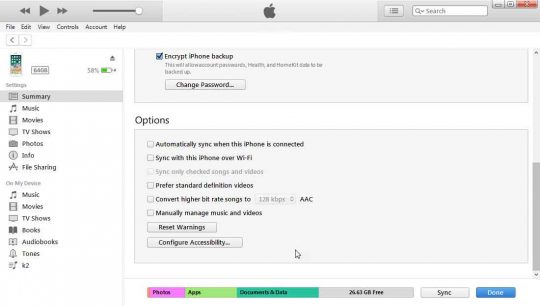آموزش کار با نرم افزار iTunes
 نویسنده:
حسین کاری
نویسنده:
حسین کاری  به روز رسانی:
به روز رسانی:
آموزش کار با نرم افزار iTunes
شما ابتدا دستگاه ios خود را به کامپیوتر وصل میکنید و بعد از مدتی گزینه ای شبیه به گوشی در صفحه آیتونز میبینید، بعد از آن یک گزینه دیگر روی دستگاه شما ظاهر میشود، مبنی بر اعتماد داشتن شما از این دستگاه کامپیوتر و شما باید روی گزینه Trust کلیک کنید، در این حالت گوشی شما به آیتونز کانکت شد. در این حالت اگر به صورت اتومات وارد صفحه زیر نشود با کلیک روی لوگو گوشی بالای صفحه وارد صفحه ای مانند عکس زیر میشوید.
در این قسمت گزینه هایی پیش روی شماست که به معرفی هر کدام از آنها میپردازیم:
گزینه Back up Now :
با انتخاب این گزینه، اطلاعات بک آپ گوشی یا تبلت شما، به صورت پیش فرض داخل فولدر مربوط به بک آپ نرم افزار iTunes ذخیره میگردد.
با کلیک بر این گزینه به صورت خودکار شروع به بک آپ گیری میکند.
بعد از اتمام کار یک گزینه Restore Back Up ظاهر میشود که میتوانید بکاپ خود را روی آن رایت کنید.
در این قسمت اگر روی گزینه Encrypt iPhone Backup را بزنید.
در این حالت به شما اجازه می دهد که برای رایت بکاپ روی آن پسوورد بگذارید.
این کار برای بالابردن کیفیت سیستم امنیت دستگاه شماست،
این حالت به شما اجازه نمی دهد تا هر بکاپی را روی دستگاه بدون اجازه شما رایت شود.
گزینه Update :
در این گزینه شما باید ابتدا فایل مربوط به موبایل یا تبلت خود را از کوک موبایل دانلود کنید،
بعد از دانلود ابتدا گزینه Shift را نگه دارید و روی گزینه Update کلیک کنید.
سپس از جایی که فایل را دانلود کردید فایل مورد نظر را انتخاب کنید و گزینه رایت را بزنید.
با این کار گوشی شما به روز رسانی میشود و آخرین ورژن را میتوانید روی دستگاه خود نصب کنید.
بدون آنکه اطلاعاتی از داخل گوشی شما حذف شود.
گزینه (Restore iDevice(iPhone,iPad:
در این قسمت نیز مانند پارت قبل عمل میکنیم،
یعنی باید یا نگه داشتن Shift و انتخاب گزینه به محل انتخاب بروید .
و فایل مربوط به گوشی را کلیک کنید.
و مانند روند بالا عمل میکند تنها باید به این نکته توجه داشته باشید .
که با انتخاب این گزینه کلیه اطلاعات داخل گوشی پاک میشود.
و گوشی یا تبلت به حالت اولیه برمیگردد و شما باید از ابتدا مراحل نصب را اجرا کنید.
در ادامه باید به این نکات توجه کنید؛ اول این که کامپیوتر شما حتماً باید به اینترنت کانکت باشد( بهتر است در این حالت برای جلوگیری از مشکلات احتمالی با VPN کانکت باشید) مسئله بعدی این است که شما باید به روزترین نسخه ios را روی دستگاه نصب کنید و نصب نسخه های قبلی امکان ریختن ندارد، این مسئله را در نظر بگیرید که امکان کاهش ورژن یا Downgrade وجود ندارد پس قبل از انجام هر کاری از آن اطمینان حاصل کنید.
همچنین در گزینه های Restore و Update اگر Shift را نگه ندارید، با کلیک بر روی هر کدام از گزینه ها شروع به دانلود به صورت خودکار میکند، که با توجه به سرعت اینترنت ما در ایران و همچنین تحریم بودن ما در سایر کشور ها ممکن است در طول این مسیر به مشکل بخورید.
بعد از صفحه های بالا که توضیح دادیم،در ادامه آموزش کار با نرم افزار iTunes ، شما میتوانید از قسمتهای آیکونهای کناری یعنی Music, Movies, Tv shows, Photos وسایر آیتم ها با کلیک کردن بر آیتم مورد نظر خود وبعد از آن انتخاب گزینه Sync هر کدام از اقلام را که میخواهید روی دستگاه خود وارد کنید.
با انتخاب گزینه File Sharing شما به برنامه هایی از گوشی خود دسترسی پیدا میکنید که قابلیت تبادل اطلاعات را داشته باشد و شما بخواهید مطلبی یا فایل خواصی یا حتی آدرسی را داخل این برنامه ها وارد کنید، و بعد از آن گزینه apply را بزنید. در این حالت کلیه اطلاعات داخل برنامه های مد نظر قرار میگیرد.
در قسمت option که درتصویر پایین مشاهده میکنید گزینه ای تحت عنوان همگام سازی آیفون از طریق wifi این بدین معنا است که اگر دستگاه شما و کامپیوتر هر دو به یک wifi متصل باشند در صورتی که قبلا این تیک را فعال کرده باشید، میتوانید از طریق wifi اطلاعات را تبادل کنید و دیگر نیازی به اتصال توسط کابل نیاز ندارد.